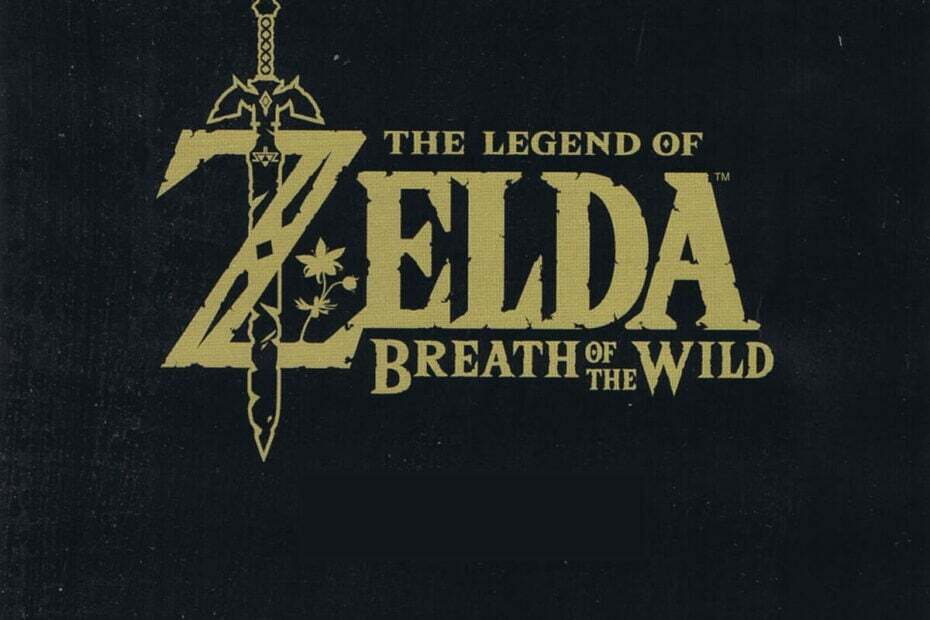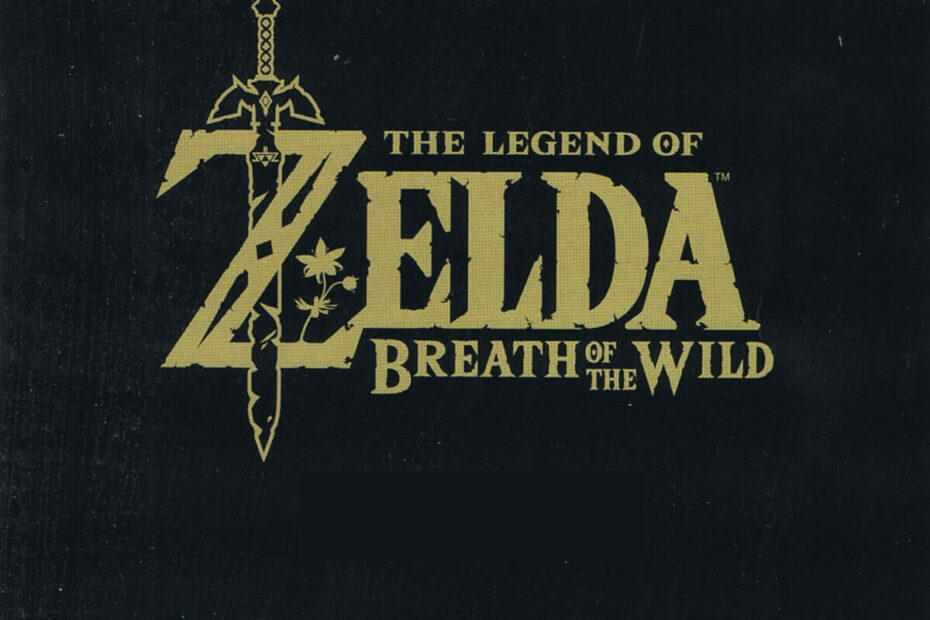이 소프트웨어는 드라이버를 계속 실행하여 일반적인 컴퓨터 오류 및 하드웨어 오류로부터 안전하게 보호합니다. 간단한 3 단계로 모든 드라이버를 확인하세요.
- DriverFix 다운로드 (확인 된 다운로드 파일).
- 딸깍 하는 소리 스캔 시작 문제가있는 모든 드라이버를 찾습니다.
- 딸깍 하는 소리 드라이버 업데이트 새 버전을 얻고 시스템 오작동을 방지합니다.
- DriverFix가 다운로드되었습니다. 0 이번 달 독자.
Netflix는 지난 몇 년 동안 기하 급수적으로 인기를 얻었습니다. 평소 TV를 보는 것보다 넷플릭스와 같은 스트리밍 서비스를 선호하는 사람들을 볼 수 있기 때문에 아무도이 사실에 놀라지 않습니다.
오류 코드 -14, 2.101, 및 7.4 매우 긴 목록의 관련 오류입니다. 넷플릭스오류 코드. 이들 오류 스트리밍 할 때 일부 용도로 나타날 수 있습니다. 넷플릭스 영화 산업. 다음은 오류 메시지 상태 :
- 넷플릭스 말한다 죄송합니다. Netflix 서비스에 연결할 수 없습니다. (-14)
- 넷플릭스 말한다 이 타이틀을 재생하는 데 문제가 있습니다. (2.101)
- 넷플릭스 말한다 동영상 재생에 문제가 있습니다. (7.4)
이러한 오류가 발생하면 아래 해결 방법을 확인하십시오.
1. Netflix에서 로그 아웃

- Netflix 앱에서메뉴왼쪽 상단 모서리에있는 버튼 /더오른쪽 하단 모서리에있는 버튼.
- 아래로 스크롤하여 선택로그 아웃.
- 로그 아웃 할 것인지 확인하십시오.
- 로그 아웃 한 후 다시 로그인하고 Netflix를 다시 시도합니다.
2. 컴퓨터에서 Netflix.com 방문

- 장치와 동일한 네트워크에있는 컴퓨터를 사용하여netflix.com/clearcookies.
- 고르다로그인을 클릭 한 다음 자격 증명을 입력하여 계정에 로그인하십시오.
- 오류가 표시되는 경우 NSEZ-403이면 현재 Netflix 서비스에 대한 계정 연결 문제가 있습니다. 나중에 다시 스트리밍을 시도 할 수 있습니다.
- 보이지 않는 경우 NSEZ-403, 아래 문제 해결을 계속하십시오.
3. Netflix 앱 데이터 지우기

- 장치의 홈 화면에서 다음으로 이동합니다.설정.
- 고르다 일반.
- 보이지 않는다면 일반, 다음 단계를 계속합니다.
- 고르다앱또는응용.
- 고르다 응용 프로그램을 관리, 응용 프로그램 관리자, 또는 모든 앱 관리.
- 이러한 선택 항목이 표시되지 않으면 다음 단계를 계속합니다.
- 아래로 스크롤하여 선택 넷플릭스.
- 보이지 않는다면 넷플릭스, 을 체크 해봐 다운로드 됨
- 고르다 저장.
- 보이지 않는다면 저장, 다음 단계로 계속
- 고르다데이터 지우기또는저장 공간을 비우기, 다음확인.
- Netflix를 다시 시도하십시오.
4. 다른 인터넷 연결 시도

- 기기 범위 내에있는 다른 Wi-Fi 네트워크에 연결해 봅니다.
- 기기를 이웃이나 친구의 집으로 가져 와서 스트리밍 해보세요.
- 디바이스에서 셀룰러 데이터 네트워크에 액세스 할 수있는 경우이를 사용하여 Netflix에 연결해보십시오. 일반적으로 문제를 해결하기 위해 데이터 네트워크를 통한 스트리밍을 권장하지는 않지만 홈 네트워크 구성 문제가 안정적인 스트리밍을 방해하는지 확인하는 좋은 방법입니다.
다른 인터넷 연결을 사용하여 스트리밍 할 수있는 경우 네트워크 관리자 또는 ISP 제공 업체에 문의하는 것이 좋습니다.
5. Netflix 앱 다시 설치

- 열기Play 스토어 앱.
- 검색넷플릭스.
- Netflix 앱 스토어 페이지에서 제거.
참고: Netflix 앱을 제거하면 디바이스에 다운로드 한 모든 콘텐츠가 삭제됩니다. - 고르다확인확인.
- 제거가 완료되면 설치.
- 설치가 완료되면 열다.
- Netflix를 다시 시도하십시오.
이 가이드에 설명 된 단계가 Netflix에서 무서운 -14, 2.101 및 7.4 오류 코드를 수정하는 데 도움이 되었기를 바랍니다.
저희와 연락하고 싶다면이 기사 아래에있는 댓글 섹션을 사용하는 것을 망설이지 마십시오.